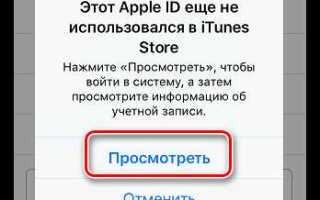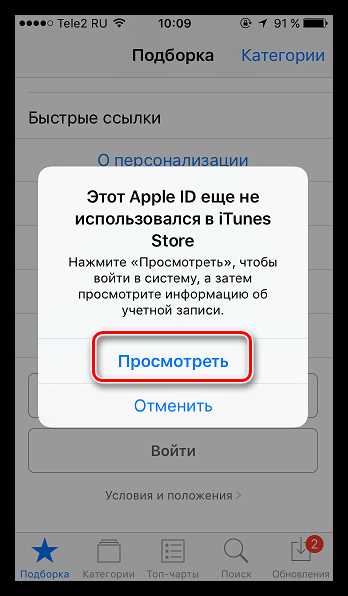
Apple ID – это ключ к экосистеме Apple. Без него невозможно загрузить приложения из App Store, использовать iCloud для хранения данных, синхронизировать контакты и сообщения. Настройка Apple ID необходима при первом запуске iPhone или при смене учетной записи.
Процесс создания и настройки Apple ID включает несколько этапов: ввод личных данных, настройка двухфакторной аутентификации, выбор параметров конфиденциальности. Важно правильно заполнить информацию, чтобы избежать проблем с доступом к устройству в будущем.
В этом руководстве разберем каждый шаг: от регистрации новой учетной записи до привязки способа оплаты и управления безопасностью. Если у вас уже есть Apple ID, разберем, как правильно войти в систему, восстановить доступ или изменить настройки учетной записи.
Настройка Apple ID на iPhone: пошаговое руководство
1. Открытие настроек
Запустите приложение «Настройки» и нажмите «Войти на iPhone» в верхней части экрана.
2. Вход или создание Apple ID
Введите существующий Apple ID и пароль. Если учетной записи нет, выберите «Забыли пароль или нет Apple ID?» → «Создать Apple ID».
3. Ввод персональных данных
Укажите имя, фамилию, дату рождения. Эти данные нужны для восстановления доступа и персонализации рекомендаций.
4. Указание e-mail и пароля
Введите адрес электронной почты – он станет вашим Apple ID. Придумайте сложный пароль (минимум 8 символов, цифры, заглавные и строчные буквы).
5. Привязка номера телефона
Добавьте номер, который будет использоваться для подтверждения входа и восстановления доступа.
6. Подтверждение учетной записи
На указанный e-mail и номер телефона придут коды подтверждения. Введите их для завершения регистрации.
7. Настройка двухфакторной аутентификации
Apple предложит включить дополнительную защиту. Подтвердите устройство, с которого будете входить.
8. Принятие условий
Ознакомьтесь с условиями использования и нажмите «Принять».
9. Завершение настройки
Выберите, синхронизировать ли данные iCloud. После этого учетная запись будет полностью активирована.
Создание нового Apple ID через настройки iPhone
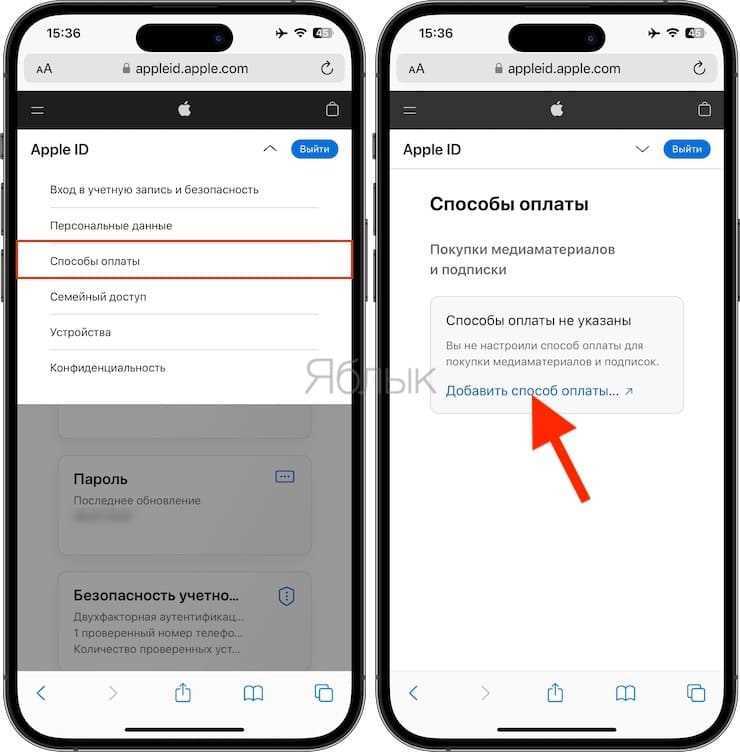
Для регистрации Apple ID через iPhone выполните следующие действия:
- Откройте Настройки и нажмите Войти на iPhone.
- Выберите Забыли пароль или нет Apple ID?, затем – Создать Apple ID.
- Введите имя, фамилию и дату рождения. Дата рождения важна для восстановления доступа.
- Укажите электронную почту, которая станет вашим Apple ID. Можно выбрать бесплатный адрес @icloud.com.
- Придумайте надежный пароль и повторите его.
- Выберите страну или регион. Они влияют на доступный контент.
- Добавьте номер телефона для защиты аккаунта и восстановления доступа.
- Подтвердите номер с помощью SMS или звонка.
- Примите условия использования.
После создания Apple ID выполните вход в систему, чтобы синхронизировать данные и активировать сервисы Apple.
Привязка существующего Apple ID к устройству
Чтобы использовать все функции iPhone, необходимо войти в систему с Apple ID. Если у вас уже есть учетная запись, выполните следующие шаги:
1. Откройте настройки. На главном экране найдите иконку «Настройки» и нажмите на нее.
2. Войдите в Apple ID. В верхней части экрана нажмите «Войти на iPhone». Введите адрес электронной почты и пароль от своей учетной записи.
3. Включите двухфакторную аутентификацию (если требуется). Если система запросит код подтверждения, получите его на другом устройстве Apple или через SMS и введите в поле.
4. Согласитесь с условиями. Ознакомьтесь с лицензионным соглашением Apple и подтвердите его.
5. Проверьте подключенные сервисы. После входа система предложит включить iCloud, FaceTime, iMessage и другие службы. Укажите, какие из них хотите использовать.
6. Завершите настройку. Дождитесь синхронизации данных. Теперь ваш iPhone привязан к Apple ID, и вы можете загружать приложения, использовать iCloud и другие сервисы.
Если при входе возникли ошибки, убедитесь в правильности учетных данных и стабильности интернет-соединения.
Настройки безопасности: двухфакторная аутентификация и резервный адрес
Двухфакторная аутентификация (2FA) защищает Apple ID от несанкционированного доступа. При попытке входа с нового устройства потребуется ввести пароль и шестизначный код, отправленный на доверенное устройство или номер телефона.
Чтобы включить 2FA:
1. Откройте «Настройки» → «[Ваше имя]» → «Пароль и безопасность».
2. Найдите «Двухфакторная аутентификация» и включите её.
3. Укажите номер телефона для получения кодов.
4. Подтвердите настройку, введя код из SMS или звонка.
При отсутствии доступа к доверенным устройствам можно использовать резервный адрес электронной почты. Это поможет восстановить доступ к аккаунту, если утеряны основные способы входа.
Чтобы добавить резервный адрес:
1. Перейдите в «Настройки» → «[Ваше имя]» → «Пароль и безопасность».
2. Нажмите «Добавить резервный адрес».
3. Введите адрес и подтвердите его через письмо от Apple.
Настроенная защита минимизирует риски кражи аккаунта и личных данных.
Добавление и управление платежными методами в Apple ID
Для покупок в App Store, подписок и других сервисов Apple необходимо привязать платежный метод к Apple ID. Это можно сделать в настройках iPhone.
Добавление платежного метода
- Откройте «Настройки» и нажмите на имя пользователя.
- Перейдите в раздел «Оплата и доставка».
- Выберите «Добавить способ оплаты».
- Выберите тип платежного метода: банковская карта, Apple Pay, мобильный счет (если поддерживается оператором) или PayPal.
- Введите необходимые данные и подтвердите добавление.
Изменение порядка списания

Если привязано несколько способов оплаты, Apple использует их в установленном порядке. Приоритет можно изменить:
- Перейдите в «Оплата и доставка».
- Нажмите «Изменить» и перетащите способы оплаты в нужном порядке.
- Сохраните изменения.
Удаление платежного метода
Если способ оплаты больше не нужен:
- Откройте «Оплата и доставка».
- Выберите ненужный метод и нажмите «Удалить».
- Подтвердите действие.
Возможные ограничения
- Удаление всех способов оплаты невозможно, если есть активные подписки или задолженности.
- Некоторые методы недоступны в зависимости от региона.
- При использовании семейного доступа платежи обрабатываются через учетную запись организатора.
Настроенные методы оплаты позволяют без проблем оплачивать подписки, приложения и другие сервисы Apple.
Настройка iCloud для синхронизации данных и резервного копирования
Для полноценной работы с iCloud на iPhone важно настроить синхронизацию данных и резервное копирование. Это обеспечит сохранность информации и доступность данных на всех ваших устройствах Apple.
1. Откройте «Настройки» на iPhone и нажмите на ваш Apple ID в верхней части экрана.
2. Перейдите в раздел «iCloud». Здесь вы увидите список приложений и данных, которые могут быть синхронизированы с облаком.
3. Включите синхронизацию для необходимых приложений (например, Фото, Контакты, Календарь, Заметки). Это позволит вам иметь доступ к этим данным на всех устройствах, привязанных к вашему Apple ID.
4. Для настройки резервного копирования включите опцию «Резервная копия iCloud». Это обеспечит автоматическое создание копий ваших данных, включая фотографии, настройки и данные приложений.
5. Чтобы запустить резервное копирование вручную, нажмите «Создать резервную копию сейчас». Это полезно, если вы хотите сразу сохранить последние изменения данных.
6. Регулярно проверяйте свободное место в iCloud, так как для хранения резервных копий и синхронизированных данных необходимо достаточно места. В случае необходимости, можно приобрести дополнительное место в iCloud.
7. В разделе «Управление хранилищем» можно увидеть, какие данные занимают больше всего места и при необходимости удалить ненужные файлы или приложения.
8. Важно помнить, что резервные копии в iCloud автоматически обновляются, но они могут включать только данные, которые находятся на устройстве в момент создания копии.
Вход в App Store, iMessage и FaceTime с Apple ID
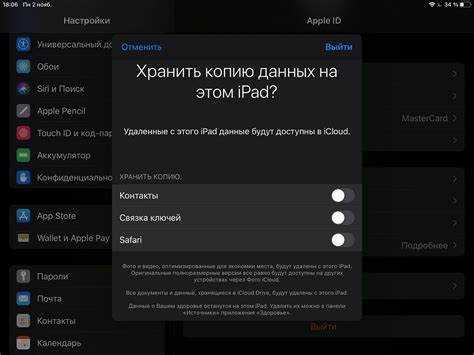
Для использования App Store, iMessage и FaceTime необходимо войти в эти сервисы с помощью вашего Apple ID. Это позволит вам загружать приложения, отправлять сообщения и делать видеозвонки через устройства Apple. Процесс авторизации на каждом из сервисов может отличаться, но все они требуют наличия действующего Apple ID.
Вход в App Store: После того как вы настроите Apple ID на iPhone, откройте App Store. Внизу экрана выберите вкладку «Сегодня». Нажмите на иконку профиля в правом верхнем углу. Введите свой Apple ID и пароль для авторизации. Если ваш Apple ID еще не привязан, вам предложат выполнить вход. После авторизации вам будет доступен полный функционал магазина: скачивание приложений, обновления и покупки.
Вход в iMessage: Откройте приложение «Сообщения». В случае, если вы ещё не авторизованы, вам предложат ввести данные вашего Apple ID для использования iMessage. Введите пароль и подтвердите вход. После этого вы сможете отправлять сообщения другим пользователям Apple-устройств через сервис iMessage. Также можно использовать номер телефона или email для связи.
Вход в FaceTime: Запустите приложение «FaceTime» на вашем iPhone. Если вы не вошли в систему, появится запрос на ввод Apple ID. Введите свои данные для входа. После успешной авторизации вы сможете совершать видеозвонки через FaceTime с использованием вашего номера телефона или привязанного email.
Каждое из этих приложений использует ваш Apple ID для синхронизации данных и обеспечения безопасности. Важно помнить, что при выходе из одного сервиса вам нужно будет снова ввести данные для доступа к другим. Также не забудьте активировать двухфакторную аутентификацию для дополнительной безопасности вашего аккаунта.
Смена пароля и восстановление доступа к Apple ID
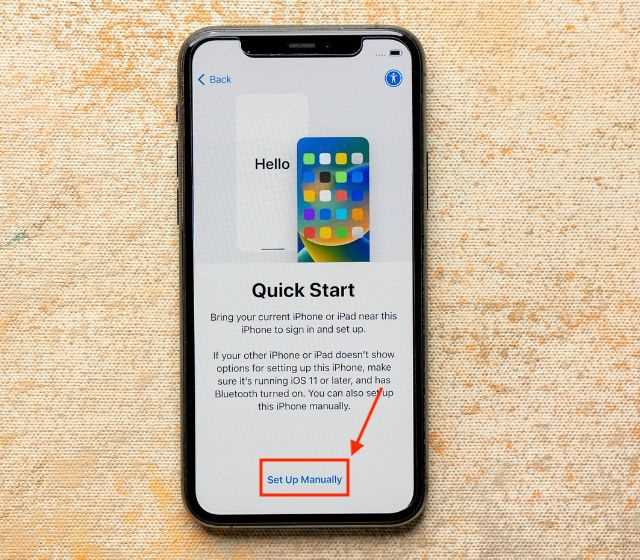
Если вы забыли пароль или хотите его сменить, выполните несколько простых шагов для восстановления доступа к вашему Apple ID.
Шаг 1: Перейдите на сайт восстановления пароля
Откройте страницу восстановления пароля Apple ID в браузере. Введите свой Apple ID (обычно это ваш адрес электронной почты) и следуйте инструкциям на экране.
Шаг 2: Использование двухфакторной аутентификации
Если для вашего Apple ID настроена двухфакторная аутентификация, вам будет предложено ввести код, который отправят на одно из ваших устройств. Введите его для продолжения.
Шаг 3: Ответ на контрольные вопросы или электронная почта
Если двухфакторная аутентификация не настроена, вам предложат восстановить доступ через контрольные вопросы или через электронную почту, связанную с аккаунтом. В зависимости от вашего выбора, следуйте инструкциям для завершения восстановления.
Шаг 4: Смена пароля в настройках устройства
Если восстановление прошло успешно, перейдите в Настройки на вашем iPhone, выберите Ваше имя, затем Пароль и безопасность и выберите опцию для изменения пароля Apple ID. Введите новый пароль и подтвердите его.
Шаг 5: Если восстановление не удалось
Если восстановление доступа не удается, свяжитесь с поддержкой Apple через официальный сайт или позвоните в службу поддержки. Они помогут вам пройти процедуру восстановления, если все другие способы не сработали.
Регулярно обновляйте свои пароли и используйте двухфакторную аутентификацию для защиты вашего аккаунта.
Вопрос-ответ:
Как настроить Apple ID на iPhone?
Для настройки Apple ID на iPhone, откройте «Настройки» и выберите «Войти в [устройство]». Введите свой Apple ID и пароль. Если у вас еще нет аккаунта, нажмите «Не имеете Apple ID или забыли его?» и следуйте инструкциям для создания нового. В процессе настройки вам будет предложено ввести имя, адрес электронной почты и другие данные для завершения регистрации.
Можно ли использовать Apple ID без кредитной карты?
Да, можно настроить Apple ID без указания данных о кредитной карте. При регистрации выберите вариант «Нет» при запросе информации о платёжной карте. Это позволит создать Apple ID и использовать его для загрузки бесплатных приложений, а также синхронизации данных между устройствами.
Как сменить пароль для Apple ID на iPhone?
Чтобы сменить пароль Apple ID, откройте «Настройки», выберите свой Apple ID в верхней части экрана, затем перейдите в раздел «Пароль и безопасность». Нажмите «Изменить пароль», и вам будет предложено ввести текущий пароль устройства для подтверждения личности. После этого можно ввести новый пароль.
Что делать, если я забыл свой Apple ID или пароль?
Если вы забыли свой Apple ID или пароль, перейдите на сайт https://iforgot.apple.com и следуйте инструкциям для восстановления доступа. Для восстановления пароля вам потребуется ответить на секретные вопросы или воспользоваться проверкой через электронную почту или телефон. Также можно восстановить доступ через «Настройки» на устройстве, если оно подключено к интернету.
Как удалить Apple ID с iPhone, если я больше не хочу его использовать?
Для удаления Apple ID с iPhone откройте «Настройки», выберите свой Apple ID, прокрутите до конца страницы и нажмите «Выйти». Вам будет предложено ввести пароль для подтверждения, после чего аккаунт будет удален с устройства. Обратите внимание, что после этого вы потеряете доступ ко всем данным, связанным с этим Apple ID на устройстве.
Как настроить Apple ID на iPhone с нуля?
Для начала откройте настройки вашего iPhone. Прокрутите вниз и выберите раздел «Вход в Apple ID». Затем нажмите «Создать Apple ID», если у вас еще нет аккаунта. Введите вашу электронную почту, придумайте пароль и следуйте инструкциям на экране для подтверждения вашего аккаунта. После этого введите личные данные, такие как имя, фамилия, дата рождения и другие контактные сведения. Не забудьте указать вопросы для восстановления доступа и подтвердить ваш номер телефона для безопасности. После завершения настройки Apple ID вы сможете использовать все сервисы Apple, такие как iCloud, App Store, iTunes и многие другие.
Как восстановить доступ к Apple ID, если забыли пароль?
Если вы забыли пароль от вашего Apple ID, можно восстановить доступ через несколько шагов. Для этого перейдите в раздел настроек на вашем iPhone, выберите «Вход в Apple ID», а затем нажмите «Забыли Apple ID или пароль?». Далее введите ваш Apple ID (это обычно ваш адрес электронной почты) и выберите метод восстановления пароля. Вы можете получить код подтверждения на ваш телефон или почту, а затем создать новый пароль. Если у вас включена двухфакторная аутентификация, вам нужно будет подтвердить свою личность с помощью устройства, на котором вы вошли в Apple ID. Если же восстановление не удается, можно обратиться в службу поддержки Apple для дополнительной помощи.